win10电脑屏幕的显示方向怎么修改
今天给大家介绍一下win10电脑屏幕的显示方向怎么修改的具体操作步骤。
1.首先打开电脑,进入桌面,点击左下角的”开始“图标
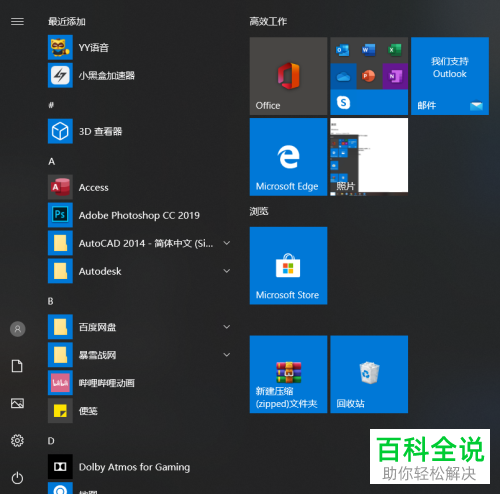
2. 在打开的菜单中,点击左侧的齿轮图标,进入“设置”
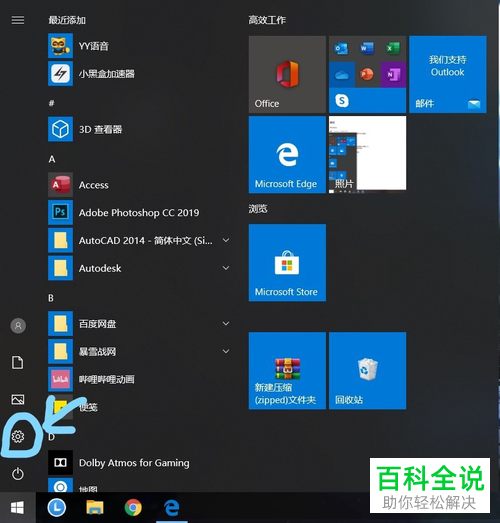
3. 在打开的设置页面,选择“系统”选项,点击

4. 在打开的系统设置页面,左侧点击“显示”选项
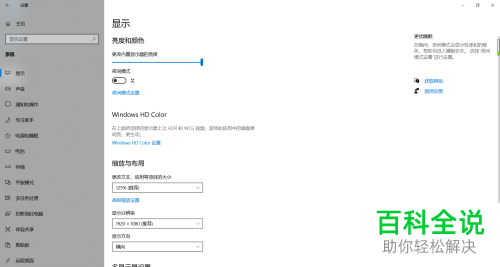
5. 然后在右侧打开的页面,在下方,我们就可以看到“显示方向”的选项了,点击下面的下拉菜单
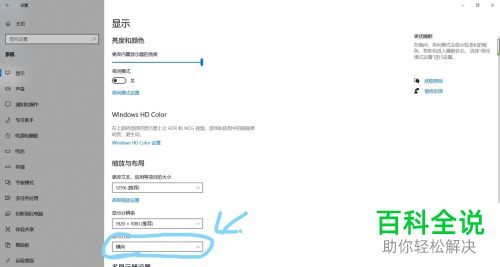
6. 如图,根据自己的需要进行修改即可。
 以上就是win10电脑屏幕的显示方向怎么修改的具体操作步骤。
以上就是win10电脑屏幕的显示方向怎么修改的具体操作步骤。
赞 (0)

